Tidsbesparende software- og hardwareekspertise, der hjælper 200 millioner brugere årligt. Vejleder dig med vejledning, nyheder og tip til at opgradere dit tekniske liv.
Brug en dedikeret software - Restoro (anbefales)

Du kan også gendanne registreringsdatabasen i Windows 10 uden sikkerhedskopi ved hjælp af et tredjepartsværktøj kaldet Restoro.
Dette fantastiske værktøj sikrer, at dit system altid holdes i den optimale tilstand, så du kan nyde oplevelsen uden bekymringer.
Dette værktøj optimerer også din pc-hastighed og ydeevne og gendanner data, der er kompromitteret af malware.
Udforsk vores grundig vejledning om emnet for flere detaljer om, hvordan du bruger, og hvilke funktioner den har.
Fordi Restoro tilbyder 24/7 telefon-, chat- og e-mail-support, du behøver aldrig bekymre dig om ikke at kunne få hjælp.
Restoro-hjælpelinjen vil guide dig til at løse ethvert problem med din pc.
Nogle andre nyttige funktioner:
- Brugervenlig grænseflade
- Let at navigere og bruge
- Erstatter automatisk manglende eller beskadigede Windows-filer
- Komplet malware-beskyttelse
- Komplet beskyttelse af dit system mod malware

Restoro
Restoro kan gøre dit liv lettere med blot et par museklik. Brug denne fantastiske app til at sikre, at dit system holdes sundt.
Hent nu
Gendan registreringsdatabasen manuelt på Windows 10

- Tryk på Windows-nøgle.
- Type regedit i søgefeltet.
- Klik på Registreringseditor for at åbne den.
- Naviger til:
HKEY_LOCAL_MACHINESYSTEMCurrentControlSetControlSession ManagerConfiguration Manager
- Højreklik på Configuration Manager og gå til Ny > DWORD (32-bit) værdi.

- Sæt EnablePeriodicBackup som navnet på denne registreringsværdi.
- Giv EnablePeriodicBackup værdien af 1.
- Luk Registreringseditor.
- Genstart din computer.
- Ved genstart opretter Windows sin første sikkerhedskopi.
BEMÆRK: Sommetider viser sikkerhedskopimappen 0KB. Hvis du oplever dette problem, skal du gå over til vores Task Schedulerer Windows 10 udgave guide.
Aktivér / gendan Windows 10-registreringsdatabasen i Task Scheduler

- Klik på Start-menu knap.
- Søge efter Opgaveplanlægning og klik på resultatet for at åbne det.
- Gå til denne vej:
Task Scheduler Library> Microsoft> Windows> Registry
- Højreklik på RegIdleBackup og vælg Løb.
Denne procedure udløser opgaven til at køre og sikkerhedskopiere Windows 10-registreringsdatabasen. Det overskriver alle ældre sikkerhedskopier i RegBack-mappen.
Efter at have udført disse operationer, ville du have lært, hvordan du gendanner Windows 10-registreringsdatabasen uden sikkerhedskopier.
Denne vejledning viser dig også, hvordan du aktiverer sikkerhedskopiering af Windows 10-registreringsdatabasen. Hvis du ikke kunne gendanne Windows 10-registreringsdatabasen ved hjælp af disse løsninger, så lad os det vide med en kommentar nedenfor.
© Copyright Windows Rapport 2021. Ikke tilknyttet Microsoft
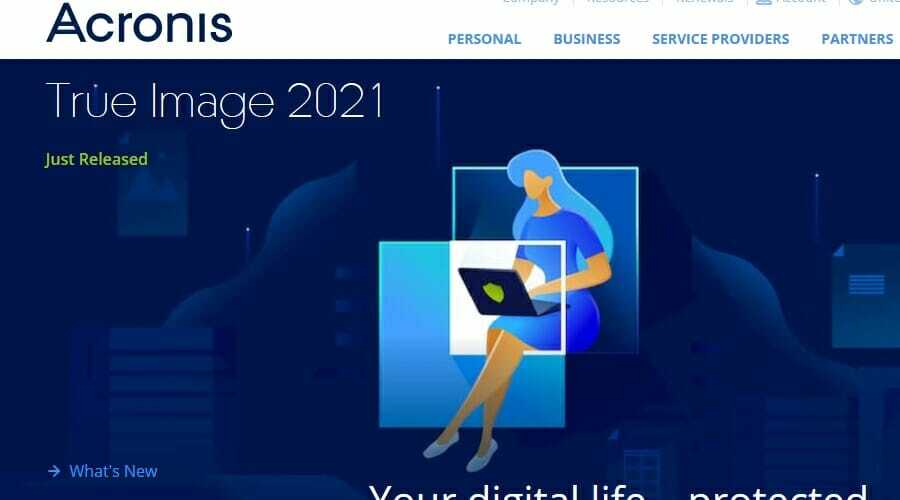

![5 bedste iPhone-sikkerhedskopieringssoftware til pc [Guide til 2021]](/f/42263347748f82832ddb3450bff0afad.jpg?width=300&height=460)